Für alle Liebhaber von Nähmaschinen haben wir hier mal wieder ein Freebie zum Sticken.
Wir erklären Ihnen hier beide Varianten:
Applikation mit dem BROTHER SDX 1200 schneiden
Wir haben die Datei bereits für Sie zerlegt, Sie sehen sie als Datei zwei und drei. Wie Sie eigene Dateien für diese Art des Schneidens vorbereiten können, haben wir Ihnen in DIESEM Beitrag erklärt.
Die beiden ersten und letzten Dateien wären die komplette Stickerei und sind für diese Technik nicht geeignet.
Rufen Sie die gewünschte Datei auf und laden Sie sie über die Stickmustererkennung (das Blumensymbol).
Hier wählen Sie die Umrandungserkennung. Die Bereichserkennung wäre auch möglich, da es sich um eine einzelne Form handelt. Lediglich die Sticklinienerkennung ist hierfür nicht geeignet.
Vorgeschnittene Applikationen müssen exakt platziert werden. Wir haben unseren Stoff mit Wondertape befestigt.
Schieben Sie den Rahmen zurück in die Maschine. Die nächste Farbe können Sie bei vorgeschnittenen Applikationen überspringen, es ist nur die Wiederholung des vorherigen Schrittes und für die zweite Arbeitsweise nötig.
Die Maschine stickt nun den Stoff mit einem Zickzackstich fest. Dann folgen die weiteren Farben und als letzte Farbe der Satinstich.
Applikation von Hand zurückschneiden
Mit der nächsten Farbe wird er festgestickt. Nehmen Sie den Rahmen aus der Maschine, aber nicht den Stoff aus dem Rahmen. Schneiden Sie den überstehenden Stoff so knapp wie möglich zurück. Hierbei ist eine Applikationsschere hilfreich.
Wir wünschen Ihnen viel Spass beim Sticken! Sollten Sie nach unserer Datei arbeiten und Ihre Ergebnisse auf Facebook oder Instagram zeigen, markieren Sie uns gerne mit @nähPark oder nutzen Sie den Hashtag #nähratgeber, damit wir Ihre Werke auch bewundern können.
Weitere Designbeispiele unserer Probesticker
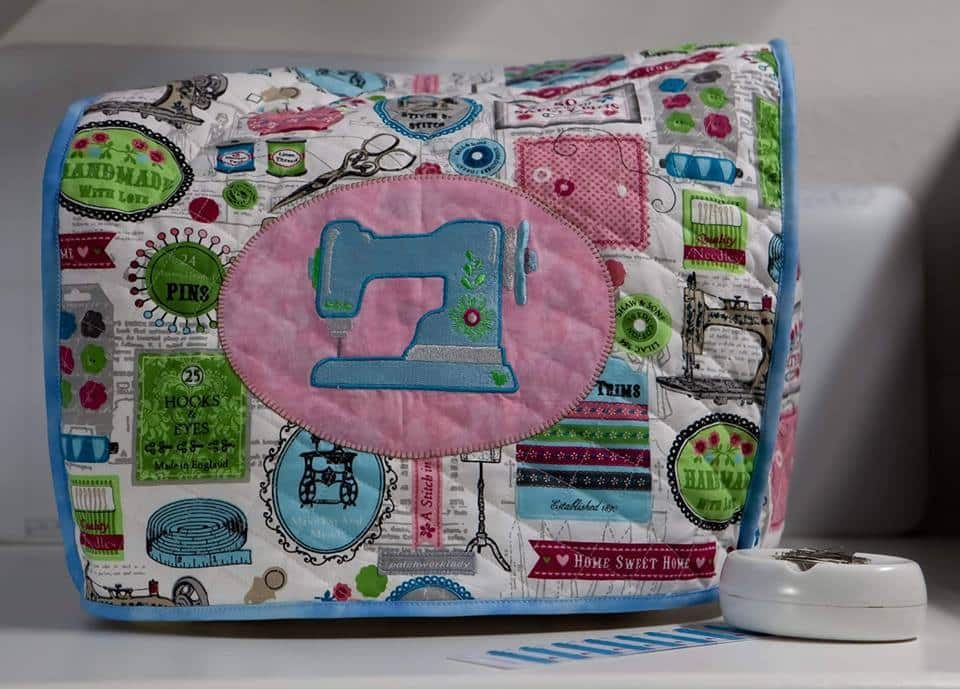
Patchworklady
Sie hat eine Hülle für ihre Nähmaschine damit verziert.

Bei Lilienschnitt wurde eine gekaufte Box aufgehübscht.
Vorne: Applikation mit Kunstleder
Hinten: Applikation mit Filz
Aufgebracht auf ein Utensilo nach dieser Anleitung:

In der vollflächig gestickten Version von Plötzies.

Sticken mit Folien: Stickfolie und Plotterfolien – mit Freebie!
Hier klicken, um den Inhalt von YouTube anzuzeigen









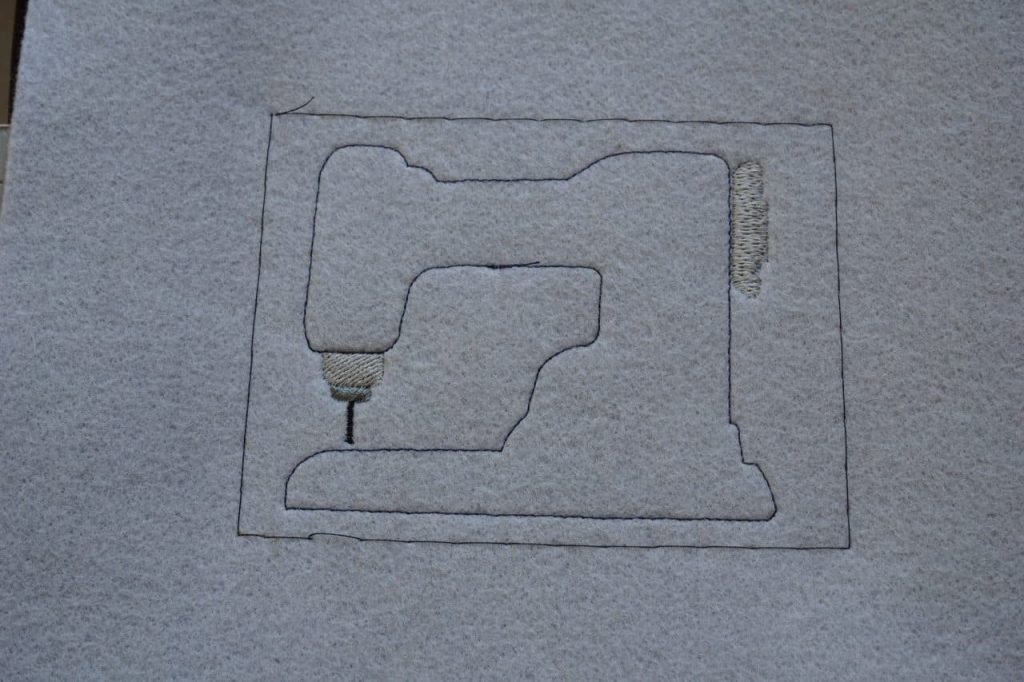
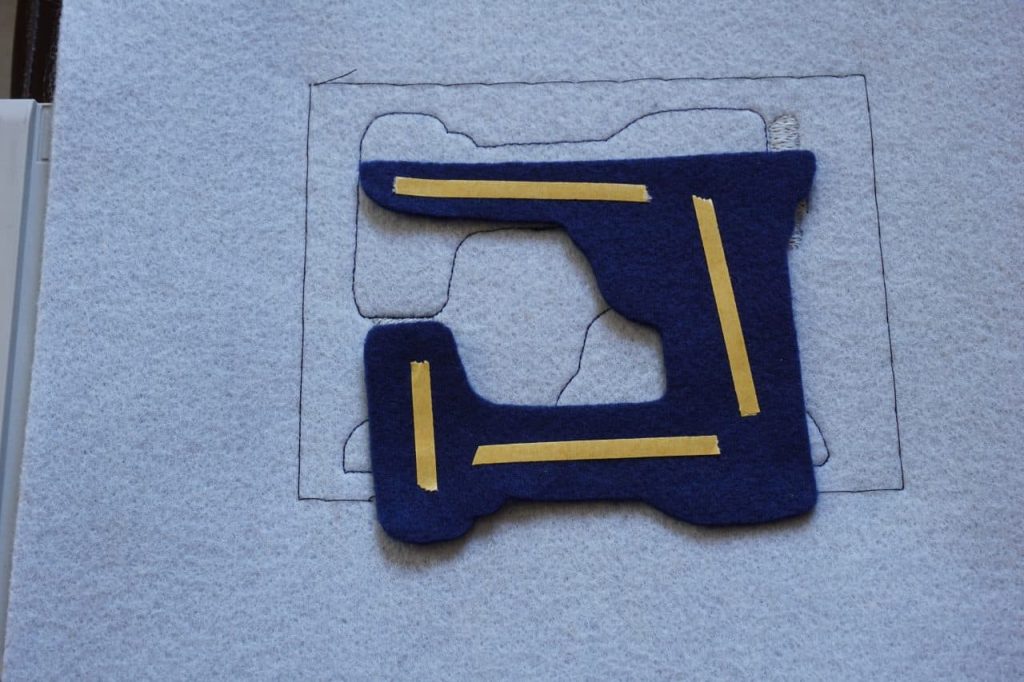
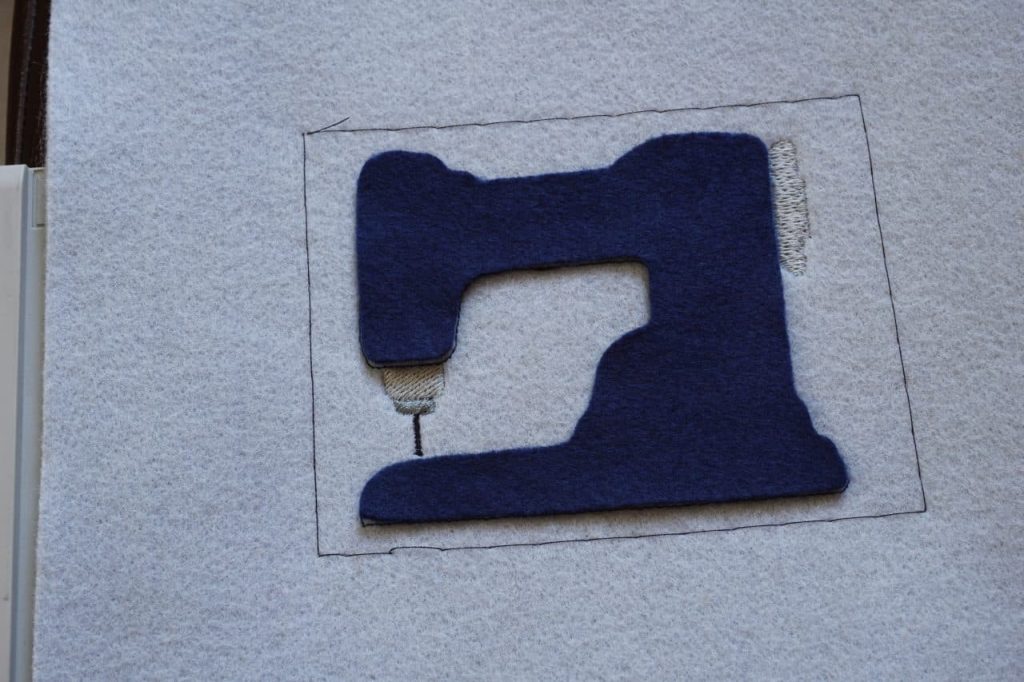















6 Antworten auf „nähPark Freebie: Nähmaschine als Applikation oder Flächenstickerei“
Vielen lieben Dank. Tja, wer lesen kann, ist klar im Vorteil. Auf diesen Beitrag wurde oben ja noch hingewiesen. Den hätte ich mal bis zum Ende lesen sollen, nix für ungut.
Liebe Grüße
Birgit
Hallo, ich schon wieder. Ich hab das jetzt ein paarmal ausprobiert, es funktioniert nicht. Die Dateien werden von meinem Plotter nicht gefunden bzw. gelesen. Eine Sticksoftware zum Bearbeiten habe ich nicht. Werde ich es wohl auf die herkömmliche Art machen müssen.
LG, Birgit
Ja, das ist leider so, dass die CM-Modelle das nicht ohne Unterstützung können. Das geht erst ab dem SDX1200 aufwärts.
Viele Grüße
Ihr Team vom nähRatgeber
Okay, das dachte ich mir schon, naja, kann man nichts machen. Vielen Dank jedenfalls für eure Mühe.
LG, Birgit
Ich bin zufällig auf dieses Tutorial gestoßen, weil ich mir das Freebie “Nähmaschine heruntergeladen habe. Ich möchte gern die erste Variante ausprobieren, habe aber einen ScanNCut Cm 900. Funktioniert das bei dem auch? Bzw. wie kann ich die PES-Schneidedateien in svg umwandeln, geht das überhaupt? Ich habe hier und im Netz nichts darüber gefunden.
Liebe Grüße, Birgit
Hallo!
Wie man mit dem CM900 PES verarbeitet, haben wir hier erklärt: https://www.naehratgeber.de/brother-cm-900-pes-dateien-richtig-vorbereiten-und-verabeiten-16091/
Viele Grüße
Ihr Team vom nähRatgeber